您准备好投入桌面 Linux 的怀抱了吗?加入这个快速增长的社区,他们摆脱了专有操作系统带来的限制、缺乏安全性和缺乏隐私。我最初的问题是:我如何找到一台运行 Linux 的计算机?
下载 ISO 文件
答案变得越来越容易获得——您可以下载“ISO”。ISO 是一种归档文件,其中包含可以刻录到 CD 或 DVD 上的映像的完全相同的副本。开始使用桌面 Linux 最简单的方法是使用虚拟化软件,但在大多数情况下,我更喜欢裸机。您可以在 Fedora、Ubuntu、ElementaryOS 以及 Distrowatch 上的许多其他 Linux 发行版中找到 ISO 文件。
创建可引导 USB 驱动器
您将需要一台带有 CD/DVD 驱动器或支持从 USB 启动的计算机。下载 ISO 文件后,您需要使用一个软件工具来创建可引导 USB 驱动器。我建议您尝试 Etcher.io。它可以在 macOS 或 Windows 上运行,并且可以轻松创建可引导 USB 驱动器。
如果您碰巧在家里或工作场所有一台旧电脑,那您就非常幸运了。如果不是这种情况,那么您还有许多经济实惠的选择。Fedora 和 Ubuntu 都有出色的推荐硬件文档。一些硬件供应商以非常有吸引力的价格出售租赁期满的计算机。您可能会从 eBay 或硬件清算商那里找到一台非常好的潜在机器。请务必仔细检查您机器的硬件规格。Fedora 建议使用 1GHz 或更快的处理器、1GB 系统内存和 10GB 未分配的驱动器空间。我还建议您确保系统具有 USB 驱动器和互联网连接。我寻找具有有线和无线互联网连接的系统。
一旦您创建了可引导 USB 驱动器并拥有合适的硬件主机,您就可以开始了。从 USB 启动通常需要特定的组合键。
我使用了一台有 8 GB 内存和 i5 处理器的五年旧一体式台式电脑。
1. 我将准备好的 USB 驱动器插入电脑侧面。

2. 我打开电脑,并在启动时敲击 F12 进入 BIOS,在那里我看到了一些选项。
3. 我选择了 UEFI Sandisk,其中包含开始“实时会话”所需的内容,这将让我知道这台计算机是否是 Linux 安装的良好候选者。
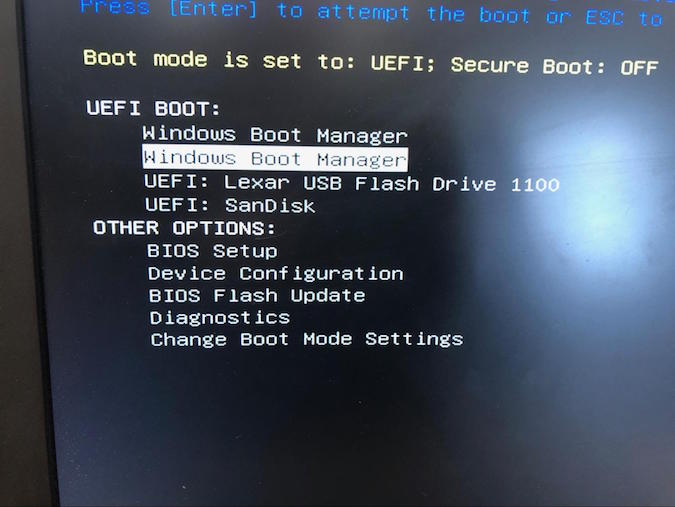
访问 USB 启动菜单的方式会有所不同,您需要查看您特定计算机的文档。如果没有可用的文档,那么您通常可以在互联网上搜索关于您的特定品牌和型号的 USB 启动主题。
4. 一旦计算机从 USB 启动,我就会看到我选择的特定 Linux 发行版的“实时用户”会话。您的特定发行版看起来可能略有不同。我首先总是检查以确保我与网络和互联网有有线和/或无线连接。这个特定的发行版是 Gnome3 桌面,这些图标位于显示器的右上角。
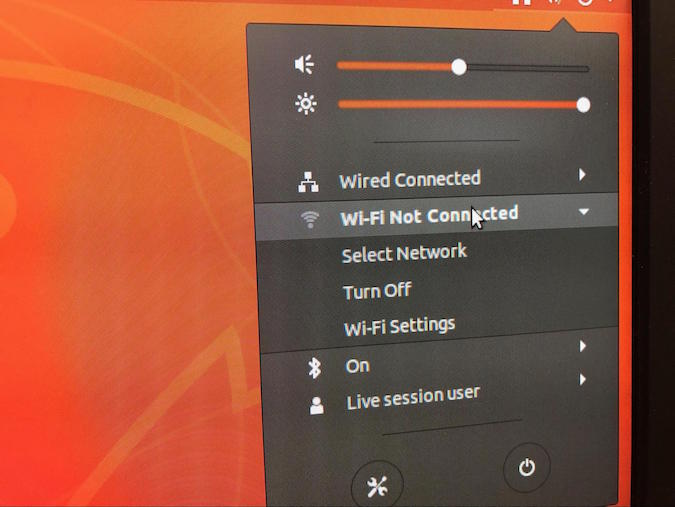
我可以很容易地看到我的有线以太网连接正常,并且无线网络运行正常。
5. 我从连接菜单上的可用选项中选择适当的连接。
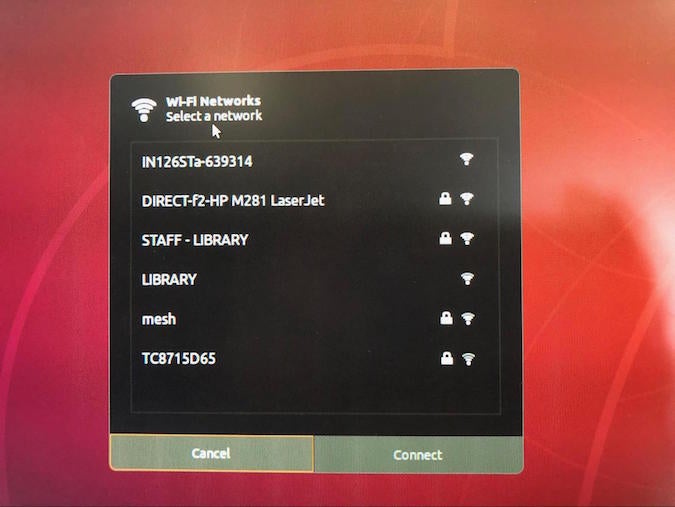
由于所有要求都已满足,我准备好完成安装。我使用过的大多数“实时会话”Linux 发行版在桌面上都有一个图标,提供安装的机会。
6. 双击该图标以开始安装过程。接下来会出现许多问题,包括为您的特定地区选择合适的键盘和语言。
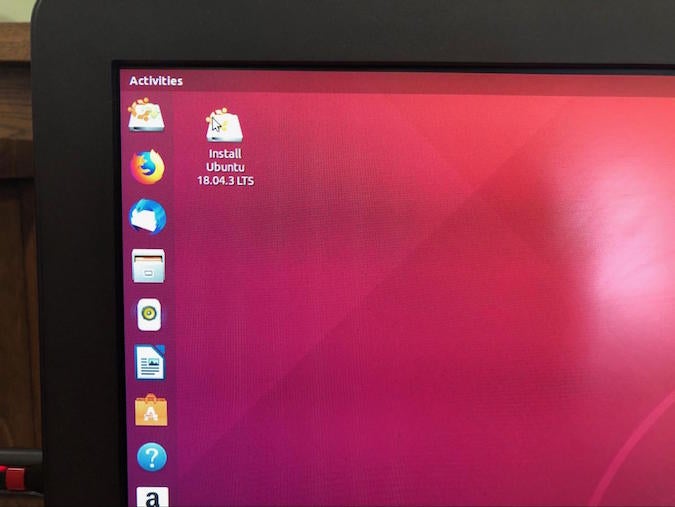
安装时间会因多种因素而异,其中包括 CPU 速度、可用 RAM 和硬盘速度。如果您的特定以太网卡或无线网卡不适用于 Linux。
7. 您可以打开终端会话并运行以下命令:lspci | grep Ethernet。

使用此命令可以了解网卡制造商是谁以及型号是什么,这对于找到解决方案非常重要。同样,您也可以使用略有不同的命令轻松找到无线适配器信息:lspci | grep Wireless。

我在 Intel 以太网和无线适配器方面获得了最好的开箱即用体验。但是,有各种各样的受支持的以太网和无线供应商,他们的硬件受到 Linux 内核的支持。曾经有一段时间,特定的显卡难以配置,但大多数这些问题都已得到解决。
我很乐意了解您自己使用桌面 Linux 的经验。请务必在评论中分享它们!



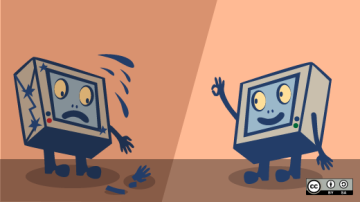






1 条评论